Safari, Google Chrome, Firefox y Opera son todos los navegadores que se utilizan para navegar por la web. Son una excelente manera de visitar diferentes sitios que ofrecen información, brindan entretenimiento e incluso opciones de compras. Pero, por supuesto, los navegadores no están exentos de fallas. Los sitios a los que visita tampoco tienen fallas. Entonces, hay problemas que puede enfrentar. Podrías preguntar "¿Cómo soluciono el error de certificado no válido en Mac?”? Este error generalmente puede ocurrir con diferentes sitios web a los que intentas acceder. Por lo general, los navegadores funcionan muy bien en términos de navegación por la web. Pero, el error ocurre cuando el navegador intenta verificar la identidad específica del sitio web. Y si tiene un problema, obtiene un error de certificado no válido.
Esta guía le dará los detalles para responder a la pregunta "¿Cómo puedo corregir un error de certificado no válido en Mac"? De esta manera, puede ver el sitio web que desea visitar, especialmente si es necesario para el trabajo o la escuela.
Contenido: Parte 1. ¿Qué es un error de certificado no válido en Mac?Parte 2. ¿Cuáles son las otras razones del error de certificado no válido en Mac?Parte 3. ¿Cómo soluciono el error de certificado no válido en Mac?Parte 4. Resumen
Parte 1. ¿Qué es un error de certificado no válido en Mac?
Analicemos una pequeña descripción antes de responder a la pregunta "¿Cómo soluciono el error de certificado no válido en Mac?" Los sitios web son muy importantes en estos días. La gente depende mucho del uso de la tecnología. Por eso los sitios web son tan populares. Sin embargo, no son invulnerables. Se están produciendo muchos ciberataques. Un SSL o TLS El certificado es necesario para los propietarios de sitios web. Por lo general, es un indicador de la seguridad y protección de su sitio web. Si un sitio web no tiene un certificado SSL, los navegadores como Safari, Google Chrome y Firefox mostrarán un error a los espectadores.
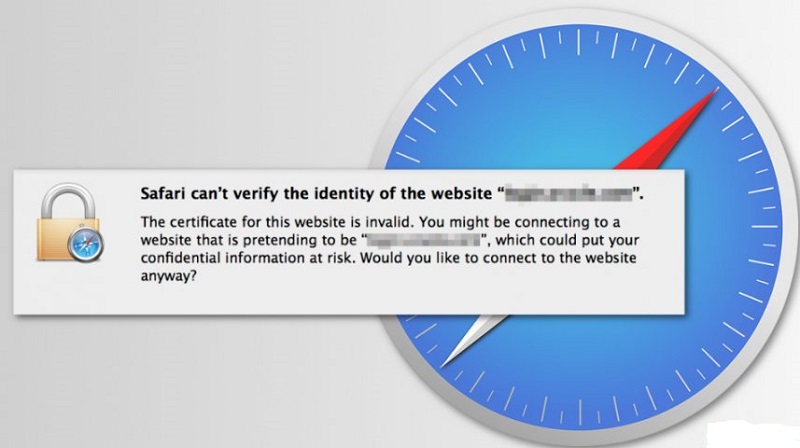
Entonces, ¿qué es exactamente un error de certificado no válido o un error de certificado SSL no válido? Este error se encuentra si el navegador no puede reconocer el certificado SSL instalado en el sitio web. El navegador no puede decir que la autoridad de certificación es válida o no puede reconocerla. Esto significa que no se puede confiar en el SSL instalado y que el sitio puede ser peligroso.
Un error de certificado SSL no válido significa que no puede reconocer o no puede identificar el SSL instalado en los sitios web. Es posible que la autoridad certificadora no esté incluida en su "lista" de CA aceptables o confiables. Por lo general, las autoridades de certificación populares incluyen Sectigo, Comodo y DigiCert.
Parte 2. ¿Cuáles son las otras razones del error de certificado no válido en Mac?
Hay otras razones por las que ve el certificado de error no válido. Aquí, discutiremos algunas de esas razones para que resuelva la pregunta "¿Cómo soluciono el error de certificado no válido en Mac"? Échales un vistazo a continuación:
- Si accede a un dominio que no coincide, los navegadores pueden mostrar el error de certificado SSL no válido.
- Firmó el certificado de estas dos formas, mediante un certificado autofirmado o mediante una fuente desconocida de confianza. En este caso, el navegador mostrará dicho error. Le diremos la respuesta a "¿Cómo soluciono el error de certificado no válido en Mac"?
- El certificado del sitio web no es válido actualmente o el certificado ya ha caducado.
- En casos excepcionales, si el sitio web posee un certificado SSL con el formato incorrecto, los navegadores lo mostrarán como no válido.
- Los certificados SSL o TSL mal configurados pueden ser el resultado de la aparición de este error. Esta configuración incorrecta puede ocurrir normalmente durante la instalación.
- El certificado instalado está revocado o comprado ilegalmente.
- El software antivirus o su firewall pueden estar bloqueando la conexión SSL.
- Es posible que el sitio utilice cifrado SHA-1. Este caso suele ser poco común.
- Es posible que el navegador no pueda verificar la firma del certificado instalado.
- Estructura rota del certificado SSL o TLS.
Otra razón para que se haga la pregunta: "¿Cómo puedo solucionar un error de certificado no válido en Mac"? es la posibilidad de tener una cadena de certificados de confianza rota. ¿Qué quiere decir con esto? Bueno, sucede en algunos casos como los siguientes:
- Una autoridad de certificación raíz (CA) que en realidad no está verificada.
- Certificado raíz caducado o incluso intermedio.
- Tiene un certificado autofirmado real en la cadena.
- En realidad, la cadena no termina con un certificado raíz de confianza.
Parte 3. ¿Cómo soluciono el error de certificado no válido en Mac?
Una vez que le hayamos dado los motivos de la aparición de este problema, es posible que pueda averiguar algunas de las cosas que debe hacer. Pero, para que le resulte más fácil, le daremos la solución a la pregunta "¿Cómo soluciono el error de certificado no válido en Mac"?
Solución 01. Asegúrese de colocar el nombre de dominio correcto
Funciona para: todos los navegadores
Si tiene un nombre de dominio que no coincide, obtendrá un error de certificado no válido en Mac. Lo mismo ocurre con Windows. Lo primero que debe hacer es asegurarse de escribir la coincidencia correcta del nombre de dominio del sitio web. Es bastante obvio, pero este funciona.
Solución 02. Actualice el navegador a la última versión
Funciona para: todos los navegadores
¡Otra solución obvia! ¿Cómo soluciono el error de certificado no válido en Mac? Bueno, deberías intentar actualizar tus navegadores. Esta solución funciona para Safari, Google Chrome, Opera y Firefox, entre otros. Estos son los pasos sobre cómo actualizar cada navegador.
Cómo actualizar Safari
- Vaya al menú de Apple. Dirígete al menú de Apple en tu computadora Mac.
- Vaya a Actualización de software. Después de eso, vaya a la opción etiquetada Actualización de software.
- Instale todas las actualizaciones disponibles para su navegador Safari.

Cómo actualizar Google Chrome
- Inicie Chrome. Abra Chrome y haga clic en Más que parece tres puntos alineados verticalmente.
- Haga clic en Actualizar. Haga clic en la opción de "Actualizar Google Chrome".
- Haga clic en la opción para reiniciar.
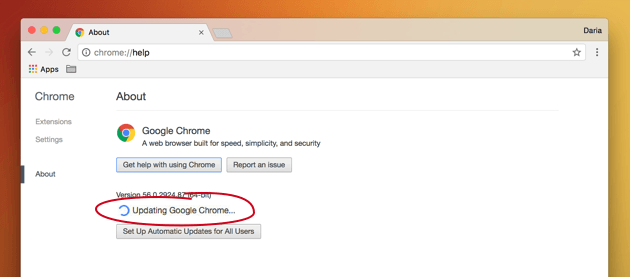
Cómo actualizar Firefox
- Inicie Firefox. Abre Firefox en tu computadora.
- Ir al menú. Haga clic en el botón Menú que aparece como tres líneas.
- Elija Acerca de Firefox. Elija la opción que dice "Ayuda" y luego haga clic en "Acerca de Firefox" en los menús.
- Espere una actualización. Lo último que debe hacer es esperar a que finalice la actualización automática.
- Reinicie su navegador Firefox después.

Solución 03. ¿Cómo soluciono el error de certificado no válido en Mac usando Keychain?
Funciona para: todos los navegadores
De hecho, puede girar hacia el Acceso a Llaveros para corregir un error de certificado no válido en Mac. Después de eso, debe verificar y luego reparar los certificados. Nos referimos a los certificados contenidos en la cuenta de usuario que está activa en Mac.
¿Cómo soluciono el error de certificado no válido en Mac usando Keychain? He aquí cómo hacerlo.
- Salir de los navegadores. Debe cerrar todas las instancias de navegadores dentro de su computadora. Estos incluyen Safari, Chrome, etc.
- Abre Spotlight. Presione los botones CMD + BARRA ESPACIADORA para abrir Spotlight. Escriba Keychain Access para iniciar la aplicación.
- Vaya al menú de acceso al llavero. El siguiente paso es ir al menú llamado Acceso a Llaveros. Luego, debe seleccionar Keychain First Aid.
- Introducir la contraseña. Ingrese la contraseña del usuario actual. Luego haga clic en la casilla Verificar para marcarla. Luego, haga clic en el botón "Inicio".
- Haga clic en el cuadro de radio llamado Reparar y luego elija Iniciar nuevamente.
- Reinicia Safari. Deberías reiniciar Safari. Intente visitar dicho sitio web nuevamente.
Solución 04. Fecha y hora correctas del sistema
Funciona para: todos los navegadores
Puede haber un problema con la configuración de la hora. Entonces, ¿cómo soluciono el error de certificado no válido en Mac? Bueno, debes ajustar la hora y la configuración a la correcta. Estos son los pasos sobre cómo hacerlo fácilmente:
- Conectar a internet. Debe asegurarse de estar conectado a Internet. Esto le permitirá obtener una hora exacta.
- Sal de Safari. El siguiente paso es salir de Safari o de cualquier navegador que utilice.
- Inicie el menú de Apple. Abra el menú Apple y luego visite la opción Preferencias del sistema.
- Elija fecha y hora. El siguiente paso es elegir "Fecha y hora". Después de eso, debe marcar la casilla real que dice que debe configurar automáticamente su fecha y hora. Si ya está marcado, debe desmarcarlo y volver a comprobarlo.
- Abra su navegador nuevamente. Vuelva a iniciar el navegador y luego vaya a la página que desea visitar.
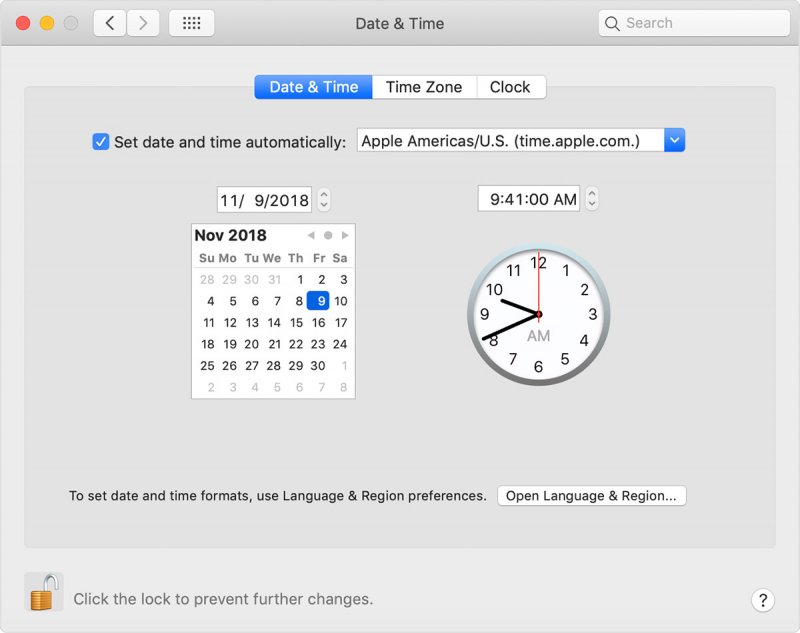
Solución 05. Modificar la configuración de confianza del certificado
Funciona para: todos los navegadores
Esta es otra respuesta al problema "¿Cómo soluciono el error de certificado no válido en Mac"? Si el problema persiste solo para certificados particulares, debe asegurarse de confiar en los certificados reales a los que desea conectarse.
Una vez que esté seguro de que confía en él, debe modificar su configuración de confianza. Esto permitirá que su autenticación proceda realmente. A continuación, le indicamos cómo hacerlo paso a paso:
- Inicie Acceso a llaveros. Haga esto yendo a Aplicaciones y luego a la carpeta Utilidades. Seleccione su llavero de inicio de sesión real.
- Vaya a Certificados. Vaya a la categoría etiquetada Certificados y luego busque el certificado al que desea conectarse. Esto se hace buscando el nombre de dominio del servicio en el cuadro de búsqueda. O puede desplazarse por la lista.
- Consulte el estado y ajuste del certificado.
- Si el certificado al que desea conectarse tiene un símbolo X (de color rojo), esto debe significar que no es válido o ha caducado. Lo que debe hacer en este caso es hacer clic con el botón derecho en ese certificado en particular y luego eliminarlo del sistema de la computadora.
- Si dicho certificado tiene un símbolo más (+) (de color azul), debe modificar la configuración. Debe elegir Valores predeterminados del sistema como configuración de confianza. Para hacer esto, debe abrir el certificado dentro de Keychain Access haciendo doble clic en su icono. Luego, expanda la sección de Configuración de confianza. Luego, seleccione Usar valores predeterminados del sistema ubicado en la parte superior del menú.
Solución 06. Verifique el software de seguridad del firewall o antivirus
Funciona para: todos los navegadores
Debe asegurarse de que la configuración del firewall no bloquee ese sitio en particular. Entonces, esta es otra solución a la pregunta, "¿Cómo soluciono el error de certificado no válido en Mac"? Además, asegúrese de que el software antivirus no lo bloquee también. Esto le permitirá asegurarse de que el sitio sea aceptado por todo su sistema.
Solución 07. Borrar caché, cookies e historial de navegación
Funciona para: todos los navegadores
Aquí deberías eliminar cookies, caché e historial de navegación de su navegador. Esto también puede incluir borrar el historial de inicio de sesión o las contraseñas. Los pasos son diferentes para cada navegador. Sin embargo, la premisa es exactamente la misma. Simplemente tiene que borrarlo a través de la sección de menú, opciones o configuración de su navegador.
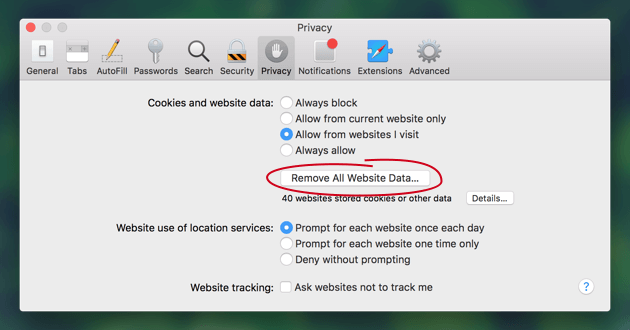
Solución 08. Desactive el error de certificado SSL no válido dentro de los navegadores
Funciona para: Google Chrome, Firefox
Esto es lo último que debes hacer. Esto se debe a que el sitio web al que intenta acceder puede ser peligroso. En este caso, estás eliminando la protección que ofrecen los navegadores. Puede hacer esto solo en Google Chrome y Firefox. Pero Opera, Safari y Microsoft Edge no lo permiten. Esto se debe a que puede suponer un riesgo para su sistema.
Parte 4. Resumen
¿Cómo soluciono el error de certificado no válido en Mac? Le brindamos las mejores soluciones que puede implementar aquí. Es una guía muy completa que le permitirá corregir el error. Estas soluciones incluyen asegurarse de colocar el nombre de dominio correcto, actualizar su navegador y usar Keychain Access.
Las otras soluciones que puede implementar son corregir su configuración de fecha u hora, modificar la configuración de confianza del certificado, verificar el acceso al firewall, verificar el acceso al software antivirus, borrar las cookies (caché, historial de navegación) y deshabilitar el error de certificado SSL no válido en los navegadores.
Es importante recordar que no se recomienda la última solución que le dimos. Esto se debe a que supondrá un gran riesgo para su sistema. Por eso solo está permitido en Google Chrome. Safari, Microsoft Edge y Firefox no lo aprueban.



